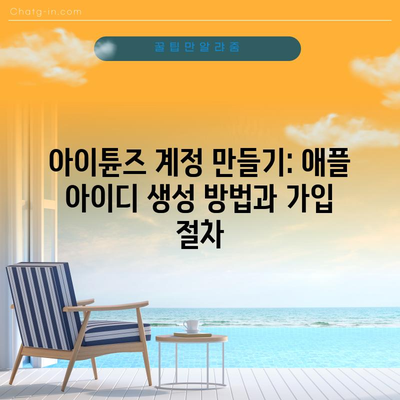애플 아이디 계정 만들기 아이튠즈 회원 가입 방법 Apple iTunes 회원 가입 ID 만드는 법
애플 아이디 계정 만들기 아이튠즈 회원 가입 방법은 Apple 생태계에서 필수적인 과정입니다. 애플의 제품과 서비스를 이용하기 위해서는 본인의 애플 계정으로 로그인해야 하며, 이는 아이폰, 아이패드, 맥북, 애플 뮤직, 아이튠즈 스토어 등 여러 분야에서 활용됩니다. 이 블로그 포스트에서는 애플 아이디 계정을 만드는 절차를 상세히 설명하고, 아이튠즈 회원 가입 방법도 함께 다루겠습니다. 기술적인 부분에서 어려움을 느끼는 분들이 계시다면, 이 글이 큰 도움이 될 것입니다. 이론적인 설명에 더하여 실제 과정을 단계별로 안내해드리겠습니다.
애플 아이디 계정 만들기
1. 애플 공식 웹사이트 방문
애플 아이디를 만들기 위해서는 먼저 https://www.apple.com/kr/>Apple 공식 웹사이트에 접속해야 합니다. 여기에서 애플이 제공하는 다양한 서비스와 기기에 대한 정보도 확인할 수 있습니다. 웹사이트에 접속하면 기본 메뉴가 나타납니다. 우측 상단에 있는 쇼핑백 아이콘을 클릭하여 계정을 선택하면 로그인 화면이 나타납니다.
2. 계정 생성
로그인 화면에서 Apple ID가 없으신가요? 지금 생성 옵션을 클릭합니다. 이 단계는 애플 아이디 계정 만들기의 첫 번째 중요한 단계입니다. 클릭 후, 기본 정보 입력 화면이 나타나며, 다음과 같은 정보를 입력해야 합니다:
- 이름: 본인의 이름을 입력합니다.
- 국가: 거주하고 있는 국가를 선택합니다.
- 생년월일: 자신의 생년월일을 정확하게 기입합니다.
- 이메일 주소: 가입하고자 하는 이메일 주소를 입력합니다. 이 이메일 주소는 애플 아이디로 사용되며, 이후 이메일 인증을 통해 활용됩니다.
다 입력한 후 계속 버튼을 클릭합니다. 다음 과정은 두 가지 인증 과정을 거쳐야 합니다.
3. 이메일 인증
이메일 주소를 입력하면, 방금 입력한 이메일로 6자리의 인증번호가 전송됩니다. 이메일을 확인하여 해당 번호를 입력하라고 요청하는 팝업이 나타납니다. 이 번호를 입력한 후 계속 버튼을 클릭하면 새 계정의 유효성을 인증하게 됩니다. 인증번호를 찾는 과정에서 검색 기능을 활용하는 것도 좋은 방법입니다.
4. 휴대전화 인증
이메일 인증 이후, 본인의 휴대폰 번호를 입력하라는 요청이 이어집니다. 해당 번호로도 인증 메시지가 전송됩니다. 이 과정은 사용자 본인임을 다시 한번 확인하기 위한 안전장치로, 입력 후 계속 버튼을 클릭합니다.
5. 개인정보 입력 및 최종 설정
이제
마지막으로 개인정보를 입력해야 합니다. 입력하는 정보는 다음과 같습니다:
- 전화번호: 본인의 연락처를 입력합니다.
- 보안 질문: 본인 확인을 위한 질문을 설정합니다. 이 질문은 추후 아이디 분실 시 비밀번호를 찾기 위한 중요한 정보입니다.
모든 정보를 입력한 후 계속 버튼을 클릭하면 애플 아이디 계정 만들기가 완료됩니다.
| 단계 | 내용 |
|---|---|
| 1 | 웹사이트 접속 |
| 2 | 기본 정보 입력 |
| 3 | 이메일 인증 |
| 4 | 휴대전화 인증 |
| 5 | 개인정보 입력 |
6. 회원가입 확인 및 로그인
회원가입이 완료되면, 등록한 이메일로 서비스 가입 확인 이메일이 전송됩니다. 해당 이메일을 확인하여 모든 과정을 확인할 수 있습니다. 가입 후, 본인의 아이폰 또는 PC의 아이튠즈에서 로그인하면 애플의 다양한 서비스를 이용할 수 있습니다.
💡 주민등록증 모바일 확인서비스를 통해 간편하게 인증받는 방법을 알아보세요. 💡
아이튠즈 회원 가입 방법
아이튠즈는 애플의 음악 및 비디오 콘텐츠를 관리하는 플랫폼이자, 다양한 콘텐츠를 구매하고 다운로드할 수 있는 공간입니다. 애플 아이디를 가입한 후에는 손쉽게 아이튠즈에 로그인하고 원하는 콘텐츠를 즐길 수 있습니다. 아이튠즈 회원 가입 방법은 다음과 같습니다:
1. 아이튠즈 다운로드
먼저, 자신의 운영체제에 맞는 아이튠즈를 다운로드해야 합니다. 애플 공식 웹사이트에서 최신 버전을 다운로드 받을 수 있으며, 설치 후 실행합니다.
2. 아이튠즈 실행 후 로그인
아이튠즈를 실행하면 초기 로그인 화면이 나타납니다. 이미 만든 애플 아이디와 비밀번호를 입력하여 로그인합니다.
3. 계정 확인 및 설정
로그인 후, 발생할 수 있는 몇 가지 확인 절차가 있습니다. 본인의 계정 정보를 확인하고, 필요한 경우 추가 정보를 입력합니다. 이를 통해 나중에 콘텐츠를 구매하거나 다운로드할 때 발생할 수 있는 오류를 미연에 방지할 수 있습니다. 또한, 청구 정보를 입력하여 콘텐츠 구매가 가능하도록 설정합니다.
4. 인증 과정
아이튠즈에서의 계정 인증은 애플의 보안 시스템에 따라 진행됩니다. 애플 아이디로 로그인한 후 추가적으로 모바일 인증이나 이메일 인증 과정이 진행될 수 있으니 해당 과정에 따라 진행합니다.
| 단계 | 내용 |
|---|---|
| 1 | 아이튠즈 다운로드 |
| 2 | 로그인 수행 |
| 3 | 계정 정보 확인 |
| 4 | 인증 과정 진행 |
5. 구매 및 다운로드
로그인 후, 다양한 음악, 영화, TV 프로그램을 탐색할 수 있습니다. 원하는 콘텐츠를 찾은 후, 구매하기 버튼을 클릭하면 해당 콘텐츠를 다운로드하거나 스트리밍할 수 있습니다. 처음 구매 시에는 결제 수단을 설정해야 하며, 이후에는 간단한 클릭으로 원하는 콘텐츠를 손쉽게 이용할 수 있습니다.
6. 계정 관리
아주 중요한 점은, 자신의 계정 및 결제 정보를 지속적으로 관리할 필요가 있다는 것입니다. 만약 결제 방법을 변경하거나, 취소하고 싶은 구독 서비스가 있다면, 아이튠즈의 설정에서 손쉽게 관리할 수 있습니다. 또한, 계정 정보가 변경되었을 경우, 즉시 업데이트하는 것이 중요합니다.
💡 아이튠즈 계정 생성 방법을 지금 바로 알아보세요! 💡
결론
애플 아이디 계정을 만드는 과정은 간단하지만, 많은 사용자들이 처음 접할 경우 혼란을 느낄 수 있습니다. 이 포스트에서는 애플 아이디 계정 만들기와 아이튠즈 회원 가입 방법을 단계별로 상세히 설명했습니다. 추가적인 정보나 문제가 발생했을 경우, 애플 고객센터 또는 공식 웹사이트에서 도움을 받을 수 있습니다. 애플 생태계를 활용하며 보다 편리한 디지털 라이프를 즐기십시오. 계정 생성 후, 여러분을 기다리고 있는 다양한 콘텐츠 세계가 널리 펼쳐질 것입니다.
💡 네이버 방역패스 발급 방법을 지금 바로 알아보세요! 💡
자주 묻는 질문과 답변
💡 아이튠즈 계정을 쉽게 만드는 방법을 알아보세요. 💡
질문1: 애플 아이디는 무료인가요?
답변1: 네, 애플 아이디 생성은 무료입니다. 추가적인 서비스 사용 시 요금이 발생할 수 있지만, 기본적인 회원 가입 자체는 어떤 비용도 들지 않습니다.
질문2: 아이튠즈는 무료로 사용할 수 있나요?
답변2: 예, 아이튠즈는 무료 소프트웨어로 다운로드할 수 있습니다. 그러나 콘텐츠 구매나 구독 서비스는 별도의 요금이 들어갑니다.
질문3: 계정 만들기를 실패하면 어떻게 하나요?
답변3: 계정 생성 도중 문제가 발생하면 입력한 정보가 올바른지 다시 확인하고, 혹은 애플 고객센터에 문의하여 도움을 받을 수 있습니다.
질문4: 애플 아이디를 잊어버렸다면 어떻게 해야 하나요?
답변4: 애플 아이디를 잊어버린 경우, 아이디 복구 페이지를 통해 이메일 주소나 가입한 전화번호를 이용해 아이디를 찾을 수 있습니다.
질문5: 아이튠즈에 로그인할 때 비밀번호를 잊어버리면?
답변5: 비밀번호 복구를 위해 애플의 공식 웹사이트를 통해 비밀번호 재설정을 요청할 수 있습니다.
아이튠즈 계정 만들기: 애플 아이디 생성 방법과 가입 절차
아이튠즈 계정 만들기: 애플 아이디 생성 방법과 가입 절차
아이튠즈 계정 만들기: 애플 아이디 생성 방법과 가입 절차